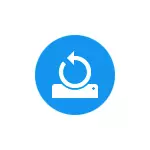
Aquest manual descriu en detall el procés de creació dels ajustos de el punt de recuperació necessaris per a Windows 10 fa això automàticament, així com maneres d'utilitzar realitzat prèviament un punt de restauració per desfer els canvis a la configuració dels conductors, de registre i de sistema. A el mateix temps els dic com eliminar un punt de recuperació. També pot ser útil: Com restaurar arxius individuals a partir dels punts de restauració Què passaria si Restaura sistema està desactivat per l'administrador a Windows 10, Windows 8 i 7, Com arreglar errors 0h80070091 usant els punts de restauració en Windows 10.
Nota: El punt de restauració només conté informació sobre els arxius de sistema modificats que són crítiques per a Windows 10 i les entrades de registre, però no representa una imatge completa de sistema. Si vostè està interessat en és la creació d'una imatge així, en aquest tema hi ha una separada Manual - Com fer una còpia de seguretat de l'Windows 10 i recuperar-se de ella.
- Configuració Restaura sistema (per ser capaç de crear punts de restauració)
- Com crear un punt de restauració de Windows 10
- Com fer retrocedir des de Windows 10 punts de recuperació
- Com eliminar els punts de recuperació
- Instrucció de vídeo
Per obtenir més informació sobre oportunitats de retorn que operen rendiment que pot trobar en l'article de restauració de Windows 10.
Configuració Restaurar Sistema
Abans de començar, vostè ha de buscar en configuració de restaurar Windows 10. Per a això, faci clic a "Inici", seleccioneu el menú de context "Panell de control" (Veure: icones), després "Restaurar".
Feu clic a l'opció "Configuració Restaurar sistema". Una altra forma d'arribar a la finestra dreta - premeu les tecles Win + R en el teclat i introdueixi systempropertiesprotection premeu Retorn.
Obriu la finestra de preferències (la "Protecció de el sistema"). Els punts de restauració es creen per a totes les unitats per a les quals està habilitada la protecció de sistema. Per exemple, si el sistema de protecció de la unitat C està desactivat, pot activar-mitjançant la selecció de la unitat i fer clic a "Personalitzar".
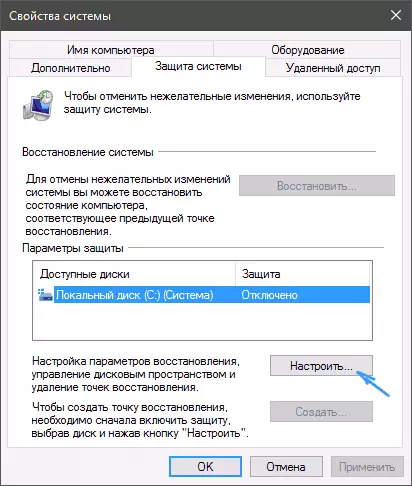
A continuació, seleccioneu "Activa la protecció de sistema" i introdueixi la quantitat d'espai que voleu assignar per crear punts de restauració: com més gran sigui l'espai, més punts es poden emmagatzemar, així com omplir l'espai de l'antiga punts de restauració s'eliminaran de forma automàtica.
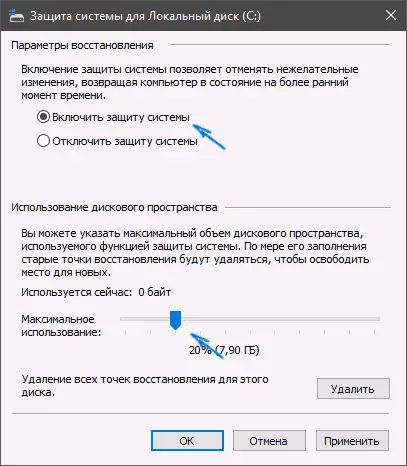
Com crear un punt de restauració de Windows 10
Per crear un punt de restauració, en la mateixa fitxa de la "Protecció de sistema" (per obtenir en el que també és possible a través de el botó dret de ratolí al "Inici" - "Sistema" - "Protecció de el sistema"), feu clic a "Crea" i escriviu el nom de el nou punt, i després de nou feu clic a "Crea". Després d'algun temps, es durà a terme l'operació.
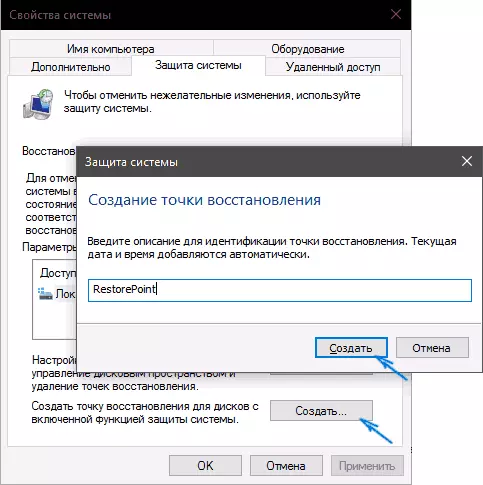
Ara l'equip conté informació que li permetrà cancel·lar els canvis realitzats en el sistema arxius crítics de Windows 10, si després d'instal·lar el programari, drivers, o altres accions OS va començar a funcionar.
Crea punts de restauració s'emmagatzemen en una carpeta System Volume Information sistema ocult a l'arrel dels discos o particions respectives, però l'accés a aquesta carpeta des del valor per defecte no ho fa.
Com es torna a rodar Windows 10 al punt de recuperació
Però ara l'ús de punts de recuperació. Això es pot fer de diverses maneres - en la interfície de Windows 10, l'ús d'eines de diagnòstic en l'opció d'arrencada especial a l'entorn de recuperació, que va des d'una unitat flaix (si l'ordinador no arrenca), i la línia d'ordres.
La forma més fàcil, sempre que el sistema es posa en marxa - aneu a Tauler de control, seleccioneu "Restaurar", a continuació, feu clic a "Iniciar Restaura sistema".
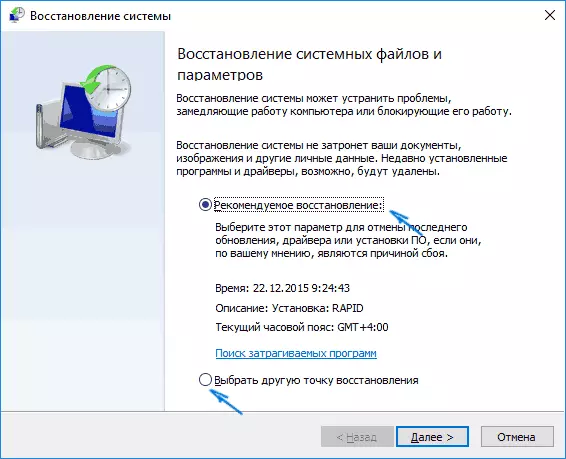
Iniciar l'assistent de recuperació, en la primera pantalla que es pot oferir per triar la quantitat recomanada de punt (creat automàticament) i el segon (de restauració si comprova la "Triar un altre punt de restauració" que és capaç de triar un dels creada manualment o automàticament els punts de restauració. Feu clic a "Finalitzar" i esperar que el procés de recuperació. Després de la represa automàtic se li informarà que la recuperació s'ha realitzat correctament.
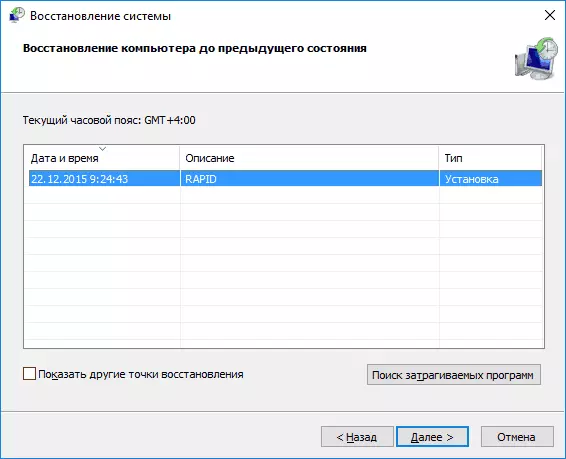
El segon mètode consisteix a utilitzar un punt de restauració - amb ajuda d'un opcions d'arrencada especials per obtenir en el que és possible a través de Configuració - Actualització i restauració - Restaurar o, encara més ràpid, directament des de la pantalla de bloqueig: feu clic al botó "Power" a la part inferior dreta i, a continuació, premeu la tecla Maj, feu clic a "Reiniciar".
Les opcions d'inici de pantalla, seleccionar "Solució de problemes" - "Restaurar sistema" (o "Diagnòstic" - "Configuració avançada" - "Restaurar sistema" en versions anteriors de Windows 10), llavors vostè serà capaç de prendre avantatge dels punts de recuperació disponibles ( en el procés requerirà una contrasenya del compte).
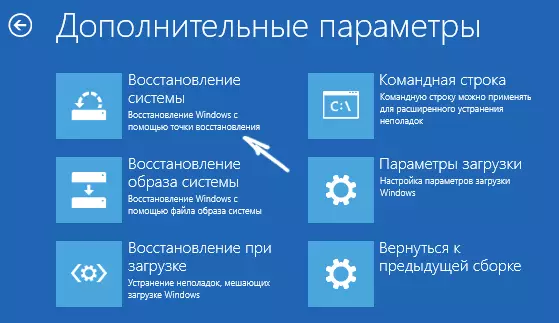
Si Windows 10 no s'inicia, encara pot utilitzar el punt de recuperació: per a això cal una unitat flaix d'arrencada des Windows 10 (que haurà de fer en un altre equip), o un disc de recuperació. Si utilitzeu una unitat USB d'arrencada, serà suficient per seleccionar "Restaurar sistema" a la segona pantalla de l'instal·lador.

Com a resultat, s'obté a l'entorn de recuperació, com en el mètode anterior, i pot utilitzar el punt de recuperació ni tan sols iniciar l'equip.
I no obstant això, d'una altra manera - l'ús de còpia de seguretat per restaurar els punts de la línia d'ordres. pot ser útil en el cas que la versió de descàrrega només treballen 10 Finestres - Mode segur amb símbol de sistema.

Només has d'escriure en el rstrui.exe línia de comandaments i premeu Intro per iniciar l'assistent de recuperació (que s'executarà en la GUI).
Com eliminar els punts de recuperació
Si cal eliminar els punts existents de restauració, un cop més anar a la configuració de "Protecció de el sistema" de la finestra, seleccioneu la unitat, feu clic a "Personalitzar" i després utilitzar el botó "Esborrar" per això. Això eliminarà tots els punts de restauració d'aquest disc.
El mateix es pot fer ús de la utilitat de neteja de disc de Windows 10, per executar-lo, premeu Win + R i entrar en cleanmgr i després de l'eina s'obre, feu clic a "Netejar arxius de sistema", seleccioneu la unitat de netejar, i després feu clic al pestanya "Avançat". Allà podrà ser capaç d'eliminar tots els punts de restauració excepte el més recent.
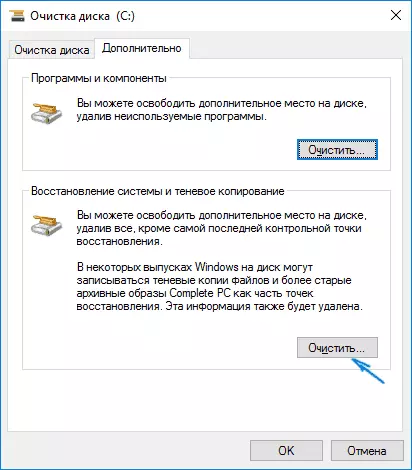
I, finalment, hi ha una manera d'eliminar punts específics en l'equip de recuperació, es pot fer usant el programa CCleaner lliure. Al programa, aneu a "Eines" - "Restaurar sistema" i seleccionar els punts de recuperació que voleu eliminar.
Vídeo - crear, utilitzar i eliminar punts de restauració de Windows 10
I, finalment, la instrucció de vídeo, si després de veure encara té alguna pregunta, estaré encantat de respondre en els comentaris.
Si vostè està interessat en la còpia de seguretat més avançat, podria valer la pena un cop d'ull més de prop a les eines de tercers per a aquesta finalitat, per exemple, Veeam Agent per a Microsoft Windows gratuït.
